时间:2022-03-25 15:13:26 作者:燕花 来源:系统之家 1. 扫描二维码随时看资讯 2. 请使用手机浏览器访问: https://m.xitongzhijia.net/xtjc/20220325/243078.html 手机查看 评论 反馈
很多用户都会在微软商店里寻找想要的应用或软件,但是可能由于它是系统应用,所以很多用户都找不到微软商店的位置,其实一般只要在设置里就能打开了。
位置介绍:
1、我们只要打开开始菜单,如图所示。
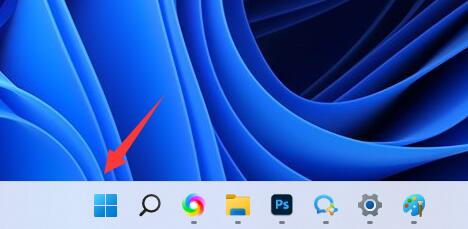
2、打开后,其中的“Microsoft Store”就是微软商店了。
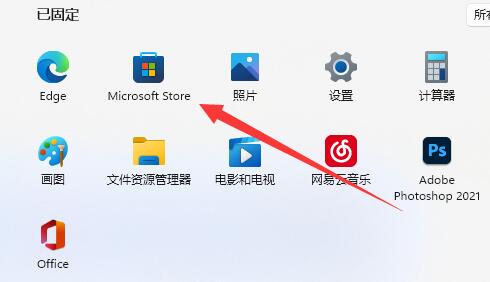
3、找不到的话也可以在上方搜索框中搜索“微软商店”并打开。
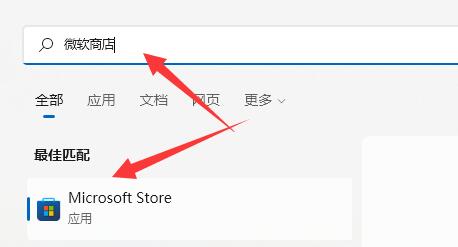
4、如果没有的话,可能是不小心卸载了或者系统没部署好。
5、这时候我们可以手动安装微软商店。
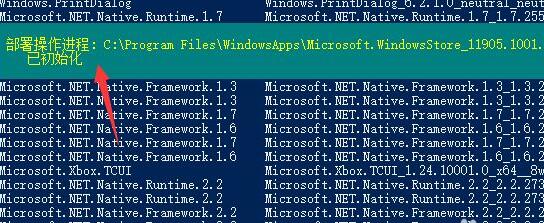
发表评论
共0条
评论就这些咯,让大家也知道你的独特见解
立即评论以上留言仅代表用户个人观点,不代表系统之家立场